Возможно, вы столкнулись с такой ситуацией: когда вы пытаетесь открыть приложение, оно зависает, а не отвечает должным образом. И мы даже не знаем, почему наш телефон стал настолько медленным, что мы, наконец, расстраиваемся и вынуждены покупать новый.
Это одна из наиболее распространенных причин, по которой нам необходимо перезагрузить телефон или планшет Samsung.
Когда дело доходит до сброса, есть два вида: один - мягкий сброс, другой - жесткий сброс.
Давайте пройдемся и выясним, что такое мягкий сброс и полный сброс.
Программный сброс: (также называется перезагрузкой). Оно предназначено для сброса устройства, если оно кажется замороженным или работает неэффективно. Вообще говоря, программный сброс - это перезагрузка устройства, такого как смартфон, планшет и т. Д. После запуска программного сброса операционная система закроет все программы и завершит другие действия на вашем телефоне. Это не приведет к стиранию данных, которые были сохранены после программного сброса.
Жесткий сброс: Это экстремальный сброс, также называемый сбросом к заводским настройкам. Если вы инициируете полный сброс, он очистит ОЗУ (файлы произвольного доступа) и сотрет все данные на вашем телефоне. После полной перезагрузки ваш телефон будет работать как исходный, который имеет заводские настройки. Необходимо выполнить резервное копирование телефона (/how-to/backup-android.html) перед выполнением аппаратного сброса. Вы можете сохранить их на компьютер, жесткий диск или внешнюю SD-карту.
Мы уже знали, что означает программный сброс и аппаратный сброс, а теперь перейдем непосредственно к теме этой статьи: как выполнить сброс настроек телефона / планшета Samsung.
Внимание: возьмем, к примеру, Samsung Galaxy S7 Edge.

Сбросить Samsung Phone Планшет
Как мы уже упоминали выше, программный сброс - это перезагрузка устройства, поэтому просто нажмите и удерживайте кнопку питания вашего устройства, затем нажмите «Перезагрузить» на экране, и он автоматически перезагрузит ваш телефон.
Всем легко сделать мягкий сброс, верно? Но после мягкой перезагрузки ваш телефон по-прежнему не отвечает должным образом. Настало время подумать о полной перезагрузке.
Аппаратный сброс может вернуть ваш телефон / планшет Samsung к заводским настройкам. И все данные будут удалены из памяти вашего устройства, включая следующую информацию:
Давайте покажем вам, как восстановить заводские настройки телефона / планшета Samsung. Не забудьте сначала выполнить резервное копирование телефона / планшета Samsung.
Шаг 1 Разблокируйте свой телефон / планшет Samsung.
Шаг 2 Найдите приложение «Настройки» и откройте его.
Шаг 3 Нажмите значок поиска, чтобы выполнить поиск «сброс», затем выберите «Сброс заводских данных» в результатах поиска.
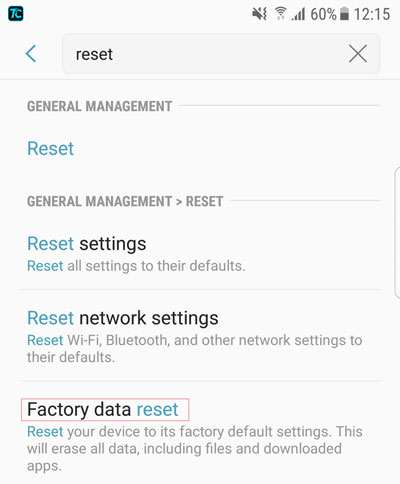
Шаг 4 Нажмите кнопку «RESET DEVICE» в нижней части этого экрана.
Шаг 5 Нажмите «УДАЛИТЬ ВСЕ». Если у вас есть учетная запись Samsung или блокировка экрана, вам необходимо ввести соответствующую информацию, чтобы получить разрешение на восстановление заводских настроек.
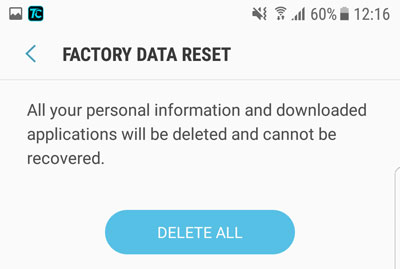
Для тех, кто помнит пароль, лучший выбор - сброс настроек телефона из меню настроек. Но если вы забыли пароль и не можете получить доступ к телефону, есть ли способ восстановить заводские настройки телефона / планшета Samsung? Да, есть! Мы собираемся показать вам, как это сделать.
Шаг 1 Выключите ваше устройство: Длительно нажмите кнопку питания, нажмите «Выключить».
Если ваш телефон уже выключен, пропустите этот шаг.
Шаг 2 Одновременно нажмите кнопки питания, увеличения громкости и кнопку «Домой», чтобы перейти в режим восстановления.
Шаг 3 Нажмите клавишу уменьшения громкости для навигации по всем пунктам меню восстановления. Когда выделено «Очистка данных / сброс настроек», просто нажмите кнопку питания, чтобы выбрать.
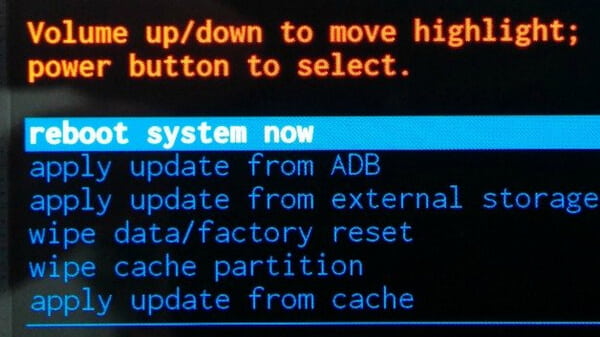
Шаг 4 Используйте громкость вниз, чтобы выделить «Да», затем нажмите кнопку питания, чтобы выбрать.
Шаг 5 Нажмите кнопку питания, чтобы выбрать «Перезагрузить систему сейчас» после завершения сброса к заводским настройкам. Затем просто подождите несколько минут, пока все данные не будут сброшены.
Кроме того, жесткий сброс заблокированного телефона это хорошо, но он сотрет все данные на вашем телефоне. И вы не можете сделать резервную копию своего телефона до сброса настроек без пароля.
В этой ситуации вы можете сначала извлечь все данные с заблокированного телефона / планшета Samsung, а затем выполнить сброс настроек к заводским.
Для извлечения данных с заблокированного телефона / планшета Samsung мы рекомендуем Aiseesoft Broken Android Data Extraction. Он поддерживает практически все устройства Samsung, он позволяет извлекать сообщения, контакты, историю звонков, WhatsApp, фотографии и т. Д. С заблокированного устройства Samsung, даже сломанного.
Во второй части мы покажем вам, как извлекать данные с заблокированного телефона / планшета Samsung с помощью Aiseesoft Broken Android Data Extraction.
Шаг 1 Подключите телефон / планшет Samsung к компьютеру (ПК с Windows) с помощью USB-кабеля и Разбитое извлечение данных Android автоматически обнаружит это.
Шаг 2 Выберите «Сломанное извлечение данных Android», затем выберите одну из ситуаций, в которой находится ваш телефон, и нажмите «Пуск».

Шаг 3 Выберите имя устройства и модель устройства в раскрывающемся меню, нажмите «Подтвердить».

Шаг 4 Затем Broken Android Data Extraction будет сканировать ваш телефон. После окончания сканирования вы можете выбрать данные, которые вы хотите извлечь.
После извлечения данных с заблокированного телефона / планшета Samsung теперь вы можете выполнить сброс настроек к заводским настройкам телефона, не беспокоясь о потере данных.
Эти методы, упомянутые выше в нашей статье, решили вашу проблему? Ты пытался?
Если нет, просто попробуйте сначала, а затем найдите тот, который вас устраивает. Было бы здорово, если вы можете оставить свои комментарии.